Google PUSH-out ein update auf die stable-channel von seinen browser Chrome gestern, brachte die version des Browsers, 42.
Damit kommt die zweite phase eine wichtige änderung in Bezug darauf, wie plugins behandelt werden, durch den browser.
Wenn Sie Folgen Sie Ghacks Sie wissen, dass Google die Entscheidung getroffen, den Ausstieg aus dem so genannten NPAPI-plugins im Chrome-browser und Chrom in diesem Jahr.
NPAPI-plugins verwenden Sie eine alte plugin-API von Netscape Tage. Java, Silverlight und anderen gängigen Technologien verwenden diese API zur Integration in Browser wie Chrome oder Firefox.
Chrome unterstützt eine neue API, genannt PPAPI, die nicht betroffen ist von dieser zu bewegen. Adobe Flash nutzt die neue API in Chrome zum Beispiel.
Google in der ersten phase blockiert plugins in Chrome, aber erlaubt Benutzern, aktivieren Sie es wieder direkt in den browser.
Diese direkte option entfernt wurde in phase zwei.

Chrome-Nutzer können noch überschreiben Sie die Blockierung von plugins in Chrome:
- Geben Sie chrome://flags in die Adressleiste des Browsers ein und drücken Sie die EINGABETASTE.
- Suche nach chrome://flags/#enable-npapi auf die Seite. Oder laden Sie es direkt.
- Aktivieren Sie mit einem Klick auf den link.
- Starten Sie den browser neu.
Alle NPAPI-plugins installiert in Chrome wieder verfügbar werden.
Die zweite option zum aktivieren der plugins für die Zeit ist die Verwendung von Richtlinien. Sie müssen installieren Sie Chrome-Richtlinienvorlagen ersten zum aktivieren dieser Funktionalität.
Sobald Sie dies getan haben, tun Sie den folgenden:
- Finden Sie “Geben Sie eine Liste der aktivierten plugins” in das root-listing der neu installierten Gruppenrichtlinien-Vorlage.
- Klicken Sie doppelt auf den Eintrag öffnen Sie dessen Konfiguration.
- Setzen Sie es auf enabled.
- Klicken Sie auf nächste Anzeigen, um “Liste der aktivierten plugins”.
- Auf alle aktivieren, fügen Sie den Wert * auf das erste Feld und klicken Sie auf ok. Dies ist ein Platzhalter, der anzeigt, dass alle plugins aktiviert werden soll.
- Alternativ fügen Sie einen plugin-Namen als Wert, z.B. Java oder Shockwave Flash.
Überprüfen Sie diese Seite für zusätzliche Angaben und Informationen über Registry-keys.
Bitte beachten Sie, dass beide Methoden nicht eingesetzt werden können, die nach September 2015, wenn NPAPI-plugins sind deaktiviert dauerhaft in Chrom.
Was passiert, wenn Sie Zugriff auf Inhalte, die erfordern, dass NPAPI-plugins?
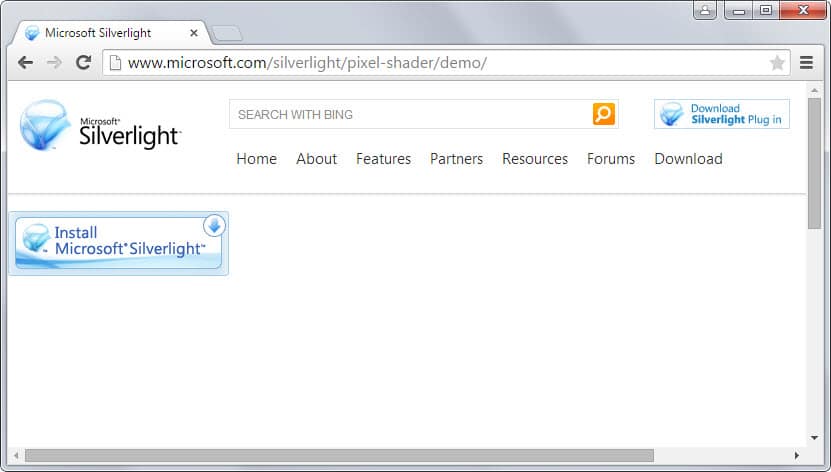
Alle Inhalte, die erfordert, dass NPAPI-plugins nicht geladen werden in Chrome nicht mehr. Der browser wird nicht werfen eine Fehlermeldung oder Anregungen plugins zu installieren, aber die Website, die Sie auf könnte.
Erhalten Sie möglicherweise eine Eingabeaufforderung installieren, anstatt den tatsächlichen Inhalt oder aber eine Fehlermeldung. Das hängt davon ab, ausschließlich auf die Website, die Sie zugreifen, obwohl nicht mehr auf dem Chrome-browser.
Was können Sie tun, wenn Sie benötigen plugins die Chrome nicht unterstützt?
Es gibt nur zwei Optionen, die Sie haben, von denen nur eines, scheint vernünftig:
- Wechseln Sie zu einem anderen web-browser, der diese unterstützt plugins.
- Nicht aktualisieren Chrome zu bleiben-eine version, die plugins unterstützt.
Es ist unklar, wie der gerade jetzt, wenn der Chromium-basierte Browser wie Opera oder Vivaldi wird Folgen Google Chrome durch das endgültige sperren NPAPI-plugins.
Zumindest die beiden Browser erwähnt, unterstützen Plug-ins jetzt und haben nicht umgesetzt, die anfängliche Blockierung von plugins.
Es ist sehr wahrscheinlich daher, dass die plugins bleiben zugänglich in diesen Browsern. Wenn man bedenkt, dass Sie in weiten teilen Ihrer Architektur mit Chrome, Sie können eine gute Wahl für Anwender, die Notwendigkeit einen anderen browser verwenden, um Zugriff auf plugin-Inhalte.
Wie Sie herausfinden, welche plugins sind erhältlich in Chrom?

Es gibt keinen button oder Menü-Eintrag, können Sie klicken Sie auf die Chrome-Oberfläche zur Anzeige der Liste der plugins. Was Sie tun müssen ist, laden Sie chrome://plugins/ direkt im browser.
Dort finden Sie eine Liste aller plugins die der browser erkennt. Deaktivierte plugins sind Grau hinterlegt aktiviert, während diejenigen mit einem weißen hintergrund.
Ein Klick auf das aktivieren oder deaktivieren der Verknüpfung unter einer plugin-Auflistung ändert seinen Zustand in den browser. Wenn Sie mit Chrome 42 oder später und nicht re-aktiviert NPAPI-Plug-in-Unterstützung, sehen Sie nur native PPAPI-plugins aufgelistet auf dieser Seite.